
Bir toplantıya katılıyorsanız veya kalabalık bir salonda, sessizce fotoğraf çekmeyi tercih edebilirsiniz. Neyse ki çoğu ülkede iPhone kamera sesini kapatabilirsiniz. Bunu nasıl yapacağınız ve bazı yerlerde neden kapatamayacağınız aşağıda açıklanmıştır.
Fotoğraf çekmek çoğu iPhone meraklısı için doğal bir hal almaya başladı, özellikle de iPhone'lar var olan en iyi cep telefonu kameralarından bazılarına sahip olduğundan beri. Ancak cep telefonu kameraları - tıpkı bağımsız kameralar gibi - gürültülü olabilir ve her iPhone kamerasına, fotoğraf çektiğinizde çalan bir deklanşör tıklaması eşlik eder. Ancak bazen bu ses hem gereksiz hem de tercih edilmez. Bir toplantıya katılıyorsanız veya kalabalık bir salonda, sessizce fotoğraf çekmeyi tercih edebilirsiniz. Neyse ki çoğu ülkede iPhone kamera sesini kapatabilirsiniz. Bunu nasıl yapacağınız ve bazı yerlerde neden kapatamayacağınız aşağıda açıklanmıştır.
Canlı fotoğrafları açın
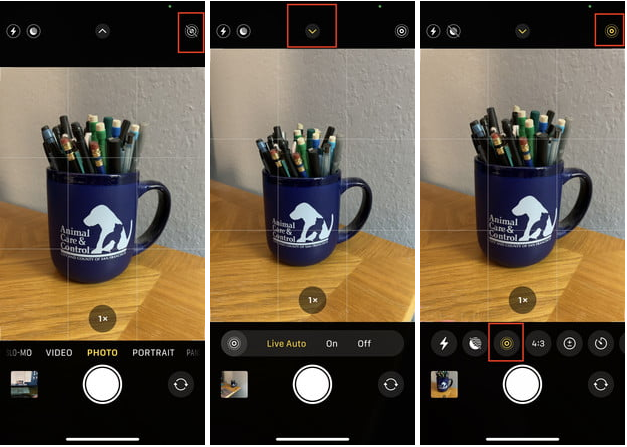
Kamera sesini kapatmanın en kolay yollarından biri, iPhone Kamera uygulamasında Live Photos'u etkinleştirmektir. Canlı fotoğraflar açıldığında, deklanşör sesiniz varsayılan olarak kapanır. İOS 14'te Live Photos kontrolü, ekranın sağ üst köşesindeki daireler dizisidir. Önce açmak için dokunun ve ardından kontrolü Otomatik, Açık veya Kapalı olarak ince ayar yapmak için üst ortadaki oka dokunun. Ardından sessizce fotoğraf çekin.
İOS 13'te Live Photos kontrolü sol üstten ikinci konumdadır.
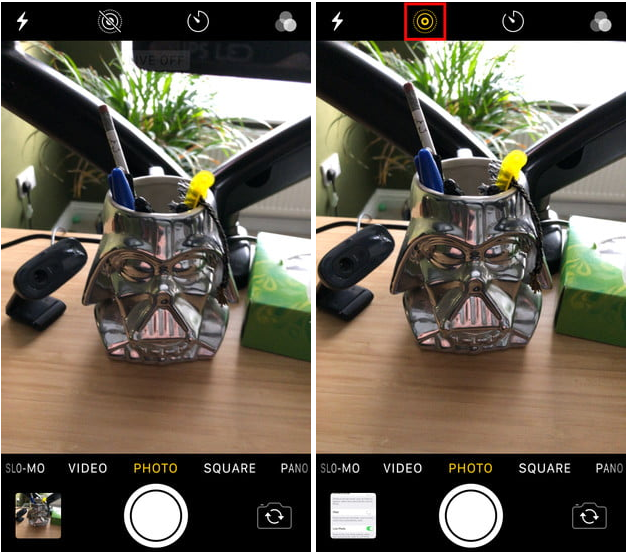
Live Photos düğmesi sarı olduğunda, bu düğme açıktır. Düğme beyaz olduğunda, bu kapalı demektir. Live Photos, çektiğiniz her çekim için küçük bir video kaydetmesi ve diğer fotoğraflardan daha fazla yer kaplaması açısından normal fotoğraflardan farklıdır. Her zaman canlı fotoğraflara ihtiyacınız yoksa, gerekmedikçe kapalı olduğundan emin olun.
Telefonunuzu sessize alın

İPhone kamera sesini kapatmanın bir başka kolay yolu, sol üst taraftaki zil / sessiz düğmesini kullanmaktır. Sesi kapatmak için anahtara dokunduğunuzda, iPhone'un titrediğini hissedecek ve anahtarı belirten bir bildirim göreceksiniz. Zil sesini kapatmak tüm bildirimleri, gelen aramaları ve diğer uyarıları sessize alır, bu nedenle bu kontrolü mantıklı bir şekilde kullanmak isteyebilirsiniz, ancak tüm sesleri hızlı bir şekilde kapatmanız gerekip gerekmediğini bilmek harikadır.
Sesi Kısın
Sessize alma tuşu çalışmıyorsa ne yapabilirsiniz? Sessiz anahtarınızı işbirliğine sokmakta sorun yaşıyorsanız, sesi kısmak ikinci en iyi şeydir. Bunu telefonun sol tarafındaki ses düğmesini kullanarak yapın. Sesin tamamen düştüğünü görene kadar basılı tutun. Ama bunu doğru zamanda yapmalısın. Nedeni şu: iOS 13'te, bunu kamera uygulamasındayken yaparsanız, seri çekim modunda fotoğraf çekmeye başlar. Aynısını iOS 14'te yaparsanız, Kamera video çekmeye başlayacaktır. Eyvah eyvah.
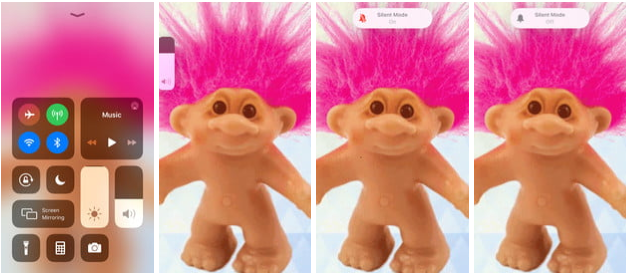
İşin püf noktası, Kamera uygulamasını başlatmadan ve çekime başlamadan önce sesi düşürmektir. Alternatif olarak, Kamera uygulamasındayken, sesi oradan azaltabileceğiniz Kontrol Merkezine erişmek için ekranın altından (iOS 13'te) veya ekranın sağ üstünden (iOS 14) yukarı kaydırabilirsiniz.
Ülke kısıtlamaları
Bazı ülkelerde, özellikle Japonya ve Güney Kore'de, kamera deklanşör sesi her zaman açık kalır. Burada satılan telefonlar, gizliliği sağlamak ve gizli filme almayı önlemek için bu pazarlar için özelleştirildiğinden, deklanşör sessize alma devre dışı bırakılmıştır. Bu bir yasa olmamasına rağmen, üreticiler ve Japon kablosuz operatörler, telefonların kamerayı her kullandığınızda farklı bir ses çıkarması için işbirliği yaptı. Bu ülkelerdeyseniz, iPhone'un sesini kapatsanız bile kamera uygulamanız ses çıkarmaya devam edecektir.
Olası geçici çözümler arasında, çekim sırasında hoparlörü kapatarak sesi kısmak, kulaklık jakını kullanmak ve kulaklığınızı deklanşör olarak kullanarak fotoğraf çekmek, iPhone'un varsayılan Kamera uygulaması yerine üçüncü taraf kamera uygulamalarını kullanmak ve iPhone'unuzdaki ses düğmelerini kullanmak sayılabilir. Yasal yollarla fotoğraf çekenler ve bu ülkelerde kimsenin mahremiyetini ihlal etmeyenler için denemeye değer.
Yazarın Diğer Yazıları
- Bilgisayar Yanıt Vermiyor mu? Mac'te Uygulamalardan Çıkmaya Nasıl Zorlanır?
- Web'de Anında İlet Bildirimleri Nasıl Devre Dışı Bırakılır?
- Spotify Premium Nasıl İptal Edilir (ve Ücretsiz Bir Hesap Silinir)
- En İyi TV Ekranı Boyutu Nasıl Seçilir?
- Windows 11'de Bluetooth cihazlarını hızlı bir şekilde bağlamanın 3 yolu
 Ramazan Eksik
Ramazan Eksik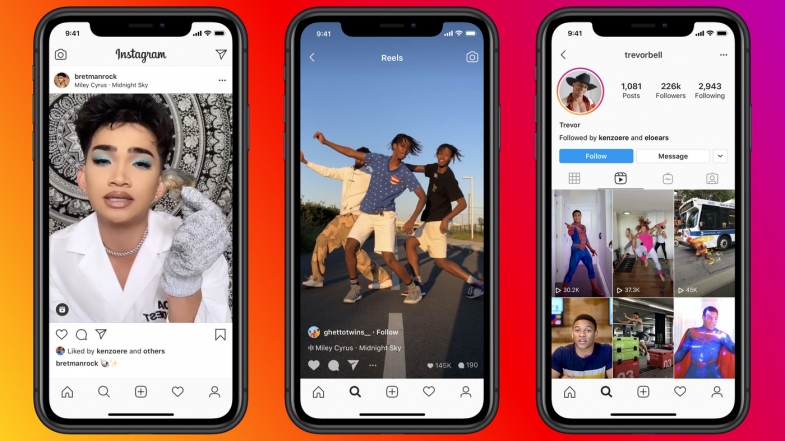
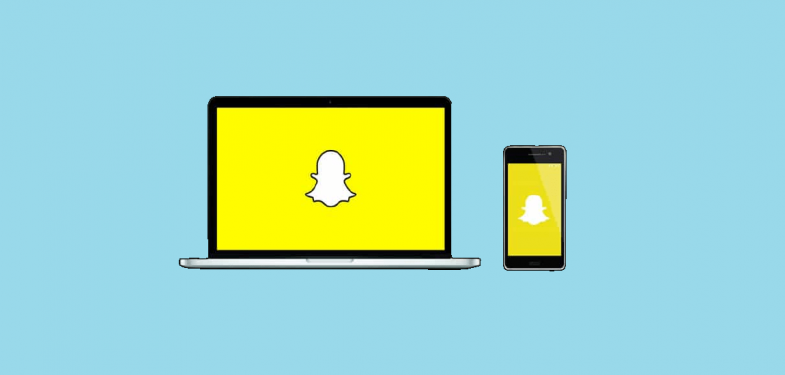

Yorumlar
Bu içerik ile ilgili hiç yorum yazılmamış. İlk yorum yapan sen ol.
Yorum Yazın